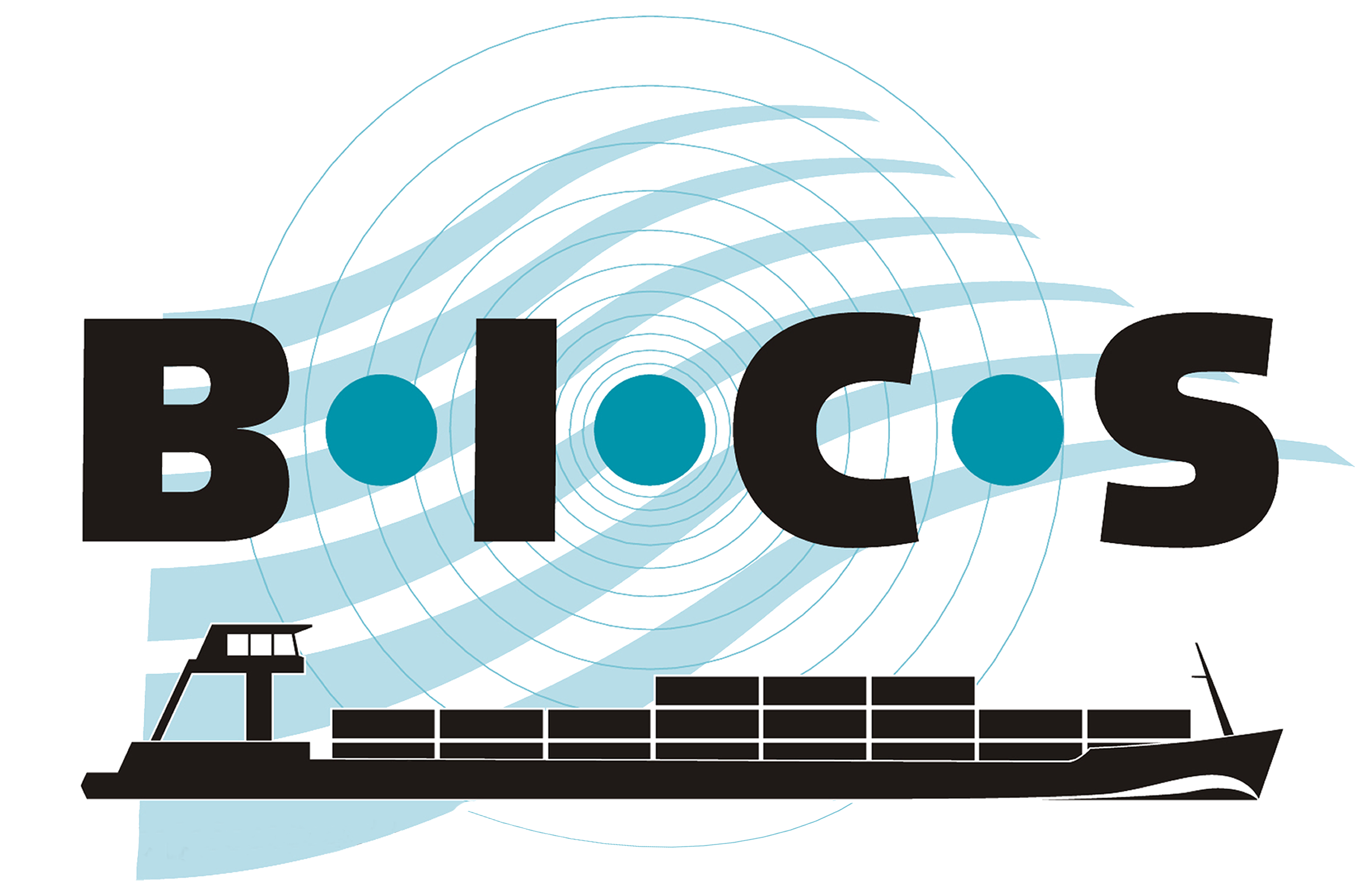L'installation de la dernière version de BICS sur les appareils macOS (Apple) nécessite une procédure spécifique. Cette procédure est décrite dans le guide ci-dessous. Besoin d'une assistance supplémentaire ? Contactez le service d'assistance BICS.
- Téléchargez la dernière version de BICS pour macOS depuis ce site web.
- Ouvrez le fichier téléchargé pour démarrer l'installation.
- Un message apparaîtra maintenant sur votre écran avec le texte : "Open BICS2-install-6.x.x.aaaammjj.pkg? Apple could not verify that it is free of malware that may harm your Mac or compromise your privacy" (Open BICS2-install-6.x.x.aaaammjj.pkg? Apple n’a pas pu vérifier qu’il est exempt de logiciels malveillants susceptibles d’endommager votre Mac ou de compromettre votre confidentialité).
- Cliquez sur "Done" (Terminé).
- Ouvrez vos System Settings (Réglages Système).
- Accédez au menu "Privacy & Security" (Confidentialité & Sécurité).
- Faites défiler vers le bas dans ce menu. Sous la section "Security" (Sécurité), vous verrez maintenant "BICS2-install-6.x.x.aaaammjj.pkg" avec le bouton "Open Anyway" (Ouvrir quand même) à côté. Cliquez sur ce bouton.
- Un nouveau message apparaîtra maintenant : "Open BICS2-install-6.x.x.aaaammjj.pkg? Apple could not verify that it is free of malware that may harm your Mac or compromise your privacy" (Open BICS2-install-6.x.x.aaaammjj.pkg? Apple n’est pas en mesure de vérifier qu’il est exempt de logiciels malveillants susceptibles d’endommager votre Mac ou de compromettre votre confidentialité).
- Cliquez sur "Open Anyway" (Ouvrir quand même).
- Une nouvelle notification de Confidentialité et Sécurité apparaît : "You are attempting to open an app..." (Vous essayez d’ouvrir une app...).
- Saisissez maintenant le mot de passe de votre appareil.
- L'installation va maintenant commencer. Pendant l'installation, vous devrez saisir à nouveau le mot de passe de votre appareil.